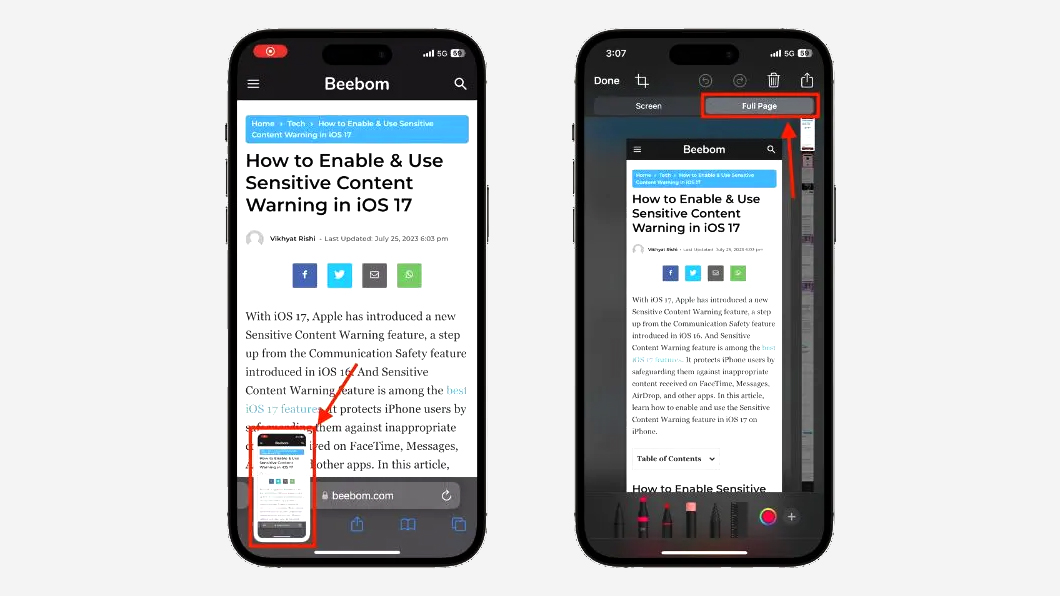
অফিশিয়াল বা পড়ালেখার বিভিন্ন ডকুমেন্টস স্মার্টফোনে সংগ্রহ করে অনেকেই। তবে তাড়াহুড়ার সময় সেভ না করে বিভিন্ন ওয়েবসাইটের পেজ, পিডিএফ, ইমেইল ও মেসেজের স্ক্রিনশট নিয়ে রাখতে পারেন। আবার কোনো কোনো ক্ষেত্রে এসব কনটেন্টের পুরো পেজের স্ক্রিনশট নেওয়ার প্রয়োজনীয়তা দেখা দিতে পারে। এ জন্য স্ক্রল করে একাধিকবার স্ক্রিনশট নেন স্মার্টফোনের ব্যবহারকারীরা। তবে ‘স্ক্রলিং স্ক্রিনশট’ ফিচারের মাধ্যমে সহজেই পুরো পেজের স্ক্রিনশট একেবারই নেওয়া যায়।
একটি সাধারণ স্ক্রিনশটে ফোনের স্ক্রিনে যতটুকু দেখা যায়, শুধু তারই স্ক্রিনশট নেওয়া যায়। তবে স্ক্রলিং স্ক্রিনশটের মাধ্যমে পুরো পেজটি স্ক্রিনশট একেবারেই নেওয়া যায়। অ্যান্ড্রয়েড ও আইওএস উভয় ডিভাইসেই স্ক্রলিং স্ক্রিনশট নেওয়া যায়।
অ্যান্ড্রয়েড ফোনে স্ক্রলিং স্ক্রিনশট যেভাবে নেবেন
স্ক্রলিং স্ক্রিনশট নেওয়ার জন্য স্মার্টফোনের অপারেটিং সিস্টেম অ্যান্ড্রয়েড ১২ বা এর পরবর্তী সংস্করণের হতে হবে।
১. যে ওয়েবপেজ, ডকুমেন্ট বা কনটেন্টের স্ক্রিনশট নিতে চান সেই পেজটিতে যান।
২. সাধারণভাবে যেভাবে স্ক্রিনশট নেন সেইভাবে একটি স্ক্রিনশট নেবেন। (একই সঙ্গে ডিভাইসের পাওয়ার বাটন ও ভলিউম ডাউন বাটন চেপে ধরুন।)
৩. স্ক্রিনশট তোলা হলে একটি স্ক্রিনশট প্রিভিউ উইন্ডো দেখা যাবে। সেখানে ‘ক্যাপচার মোর’ বা ‘স্ক্রল’ অপশন খুঁজে বের করুন।
৪. ক্যাপচর মোর বা স্ক্রল বাটনে ট্যাপ করুন। এরপর নিম্নমুখী তীর চিহ্নতে ট্যাপ করুন ফলে নিচের দিকে স্বয়ংক্রিয়ভাবে নিচের দিকে স্ক্রল হবে বা নিজেই নিচের দিকে স্ক্রল করতে থাকুন।
৫. প্রয়োজনমতো পেজের স্ক্রল করে স্ক্রিনশট নেওয়া শেষ হলে এরপর ‘সেভ’ বা ডাউন বাটনে ট্যাপ করুন।
তবে অনেক পেজ বা অ্যাপ পুরো পেজের স্ক্রিনশট নেওয়ার অনুমতি দেয় না। সেসব পেজের ক্ষেত্রে ‘ক্যাপচার মোর’ বা স্ক্রল বাটনটি দেখা যাবে না।
আইফোনে স্ক্রলিং স্ক্রিনশট নেবেন যেভাবে
১. যে ওয়েবপেজ, ডকুমেন্ট বা কনটেন্টের স্ক্রিনশট নিতে চান সেই পেজটিতে যান।
২. সাধারণ পদ্ধতিতে স্ক্রিনশট নিন। (একই সঙ্গে ডিভাইসের পাওয়ার বাটন ও ভলিউম ডাউন বাটন চেপে ধরুন।)
৩. স্ক্রিনশটটির ‘প্রিভিউ উইন্ডো’ দেখা গেলে এতে দ্রুত ট্যাপ করুন।
৪. ওপরের ডান দিকে থাকা ‘ফুল পেজ’ অপশনে ট্যাপ করুন। কনটেন্টটির পুরো এক পেজ থাকলে সেখানে এই অপশন দেখা যাবে।
৫. এরপর নিচের দিকে স্ক্রল করতে থাকুন। ফলে যত দূর পর্যন্ত স্ক্রল করবেন ততটুকু স্ক্রিনশট নিতে পারবেন।
৬. স্ক্রিনশট নেওয়া শেষ হলে বাম পাশের ওপরের ‘ডান’ অপশনে ট্যাপ করুন। পরবর্তীতে স্ক্রিনশট এডিট করতে ক্রপ অপশনটিও ব্যবহার করতে পারেন।
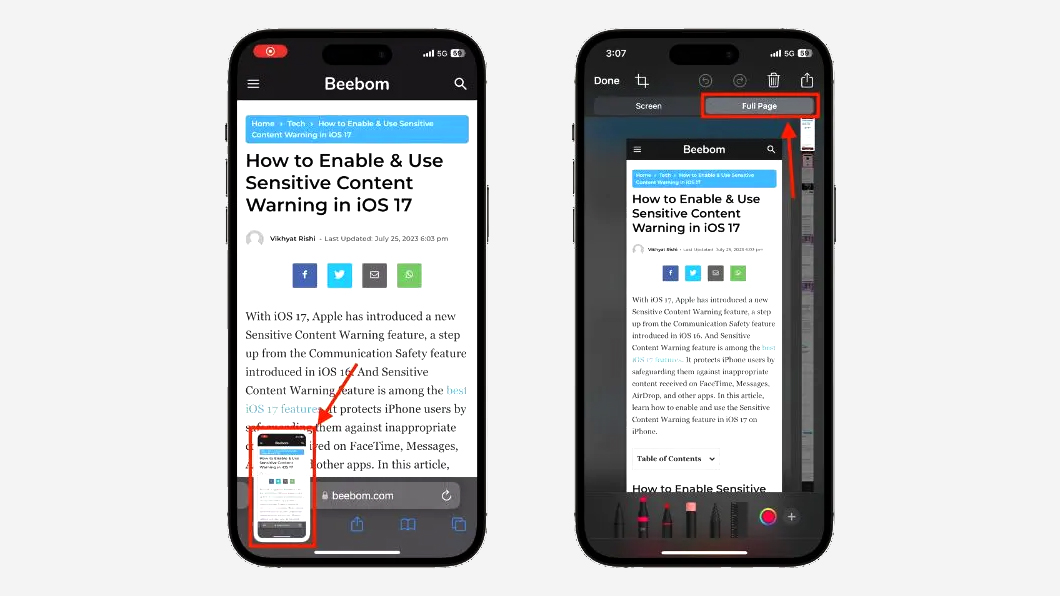
অফিশিয়াল বা পড়ালেখার বিভিন্ন ডকুমেন্টস স্মার্টফোনে সংগ্রহ করে অনেকেই। তবে তাড়াহুড়ার সময় সেভ না করে বিভিন্ন ওয়েবসাইটের পেজ, পিডিএফ, ইমেইল ও মেসেজের স্ক্রিনশট নিয়ে রাখতে পারেন। আবার কোনো কোনো ক্ষেত্রে এসব কনটেন্টের পুরো পেজের স্ক্রিনশট নেওয়ার প্রয়োজনীয়তা দেখা দিতে পারে। এ জন্য স্ক্রল করে একাধিকবার স্ক্রিনশট নেন স্মার্টফোনের ব্যবহারকারীরা। তবে ‘স্ক্রলিং স্ক্রিনশট’ ফিচারের মাধ্যমে সহজেই পুরো পেজের স্ক্রিনশট একেবারই নেওয়া যায়।
একটি সাধারণ স্ক্রিনশটে ফোনের স্ক্রিনে যতটুকু দেখা যায়, শুধু তারই স্ক্রিনশট নেওয়া যায়। তবে স্ক্রলিং স্ক্রিনশটের মাধ্যমে পুরো পেজটি স্ক্রিনশট একেবারেই নেওয়া যায়। অ্যান্ড্রয়েড ও আইওএস উভয় ডিভাইসেই স্ক্রলিং স্ক্রিনশট নেওয়া যায়।
অ্যান্ড্রয়েড ফোনে স্ক্রলিং স্ক্রিনশট যেভাবে নেবেন
স্ক্রলিং স্ক্রিনশট নেওয়ার জন্য স্মার্টফোনের অপারেটিং সিস্টেম অ্যান্ড্রয়েড ১২ বা এর পরবর্তী সংস্করণের হতে হবে।
১. যে ওয়েবপেজ, ডকুমেন্ট বা কনটেন্টের স্ক্রিনশট নিতে চান সেই পেজটিতে যান।
২. সাধারণভাবে যেভাবে স্ক্রিনশট নেন সেইভাবে একটি স্ক্রিনশট নেবেন। (একই সঙ্গে ডিভাইসের পাওয়ার বাটন ও ভলিউম ডাউন বাটন চেপে ধরুন।)
৩. স্ক্রিনশট তোলা হলে একটি স্ক্রিনশট প্রিভিউ উইন্ডো দেখা যাবে। সেখানে ‘ক্যাপচার মোর’ বা ‘স্ক্রল’ অপশন খুঁজে বের করুন।
৪. ক্যাপচর মোর বা স্ক্রল বাটনে ট্যাপ করুন। এরপর নিম্নমুখী তীর চিহ্নতে ট্যাপ করুন ফলে নিচের দিকে স্বয়ংক্রিয়ভাবে নিচের দিকে স্ক্রল হবে বা নিজেই নিচের দিকে স্ক্রল করতে থাকুন।
৫. প্রয়োজনমতো পেজের স্ক্রল করে স্ক্রিনশট নেওয়া শেষ হলে এরপর ‘সেভ’ বা ডাউন বাটনে ট্যাপ করুন।
তবে অনেক পেজ বা অ্যাপ পুরো পেজের স্ক্রিনশট নেওয়ার অনুমতি দেয় না। সেসব পেজের ক্ষেত্রে ‘ক্যাপচার মোর’ বা স্ক্রল বাটনটি দেখা যাবে না।
আইফোনে স্ক্রলিং স্ক্রিনশট নেবেন যেভাবে
১. যে ওয়েবপেজ, ডকুমেন্ট বা কনটেন্টের স্ক্রিনশট নিতে চান সেই পেজটিতে যান।
২. সাধারণ পদ্ধতিতে স্ক্রিনশট নিন। (একই সঙ্গে ডিভাইসের পাওয়ার বাটন ও ভলিউম ডাউন বাটন চেপে ধরুন।)
৩. স্ক্রিনশটটির ‘প্রিভিউ উইন্ডো’ দেখা গেলে এতে দ্রুত ট্যাপ করুন।
৪. ওপরের ডান দিকে থাকা ‘ফুল পেজ’ অপশনে ট্যাপ করুন। কনটেন্টটির পুরো এক পেজ থাকলে সেখানে এই অপশন দেখা যাবে।
৫. এরপর নিচের দিকে স্ক্রল করতে থাকুন। ফলে যত দূর পর্যন্ত স্ক্রল করবেন ততটুকু স্ক্রিনশট নিতে পারবেন।
৬. স্ক্রিনশট নেওয়া শেষ হলে বাম পাশের ওপরের ‘ডান’ অপশনে ট্যাপ করুন। পরবর্তীতে স্ক্রিনশট এডিট করতে ক্রপ অপশনটিও ব্যবহার করতে পারেন।

নতুন যুগের ইন্টারনেট সেবা নিয়ে হাজির ইলন মাস্কের স্টারলিংক। তাদের সেবার মাধ্যমে প্রত্যন্ত অঞ্চলে নেটওয়ার্ক না থাকার ভোগান্তি দূর হয়েছে। কোম্পানিটির ডাইরেক্ট-টু-সেল (ডি২সি) প্রযুক্তির মাধ্যমে চলন্ত অবস্থায় কিংবা একেবারে দুর্গম এলাকায় মোবাইল ফোনে নেটওয়ার্ক পাওয়া যাবে। এ জন্য কোনো রাউটার বা ওয়াইফাইয়ের
১৫ ঘণ্টা আগে
চীনে চিপ বিক্রির মোট রাজস্বের ১৫ শতাংশ মার্কিন সরকারকে দিতে সম্মত হয়েছে বিশ্বের শীর্ষ দুই সেমিকন্ডাক্টর নির্মাতা প্রতিষ্ঠান এনভিডিয়া ও এএমডি। এই চুক্তি অনুযায়ী, প্রতিষ্ঠান দুটি চীনা বাজারে চিপ বিক্রির লাইসেন্স পাবে। এক সূত্রের বরাতে এ তথ্য জানিয়েছে বিবিসি।
১৯ ঘণ্টা আগে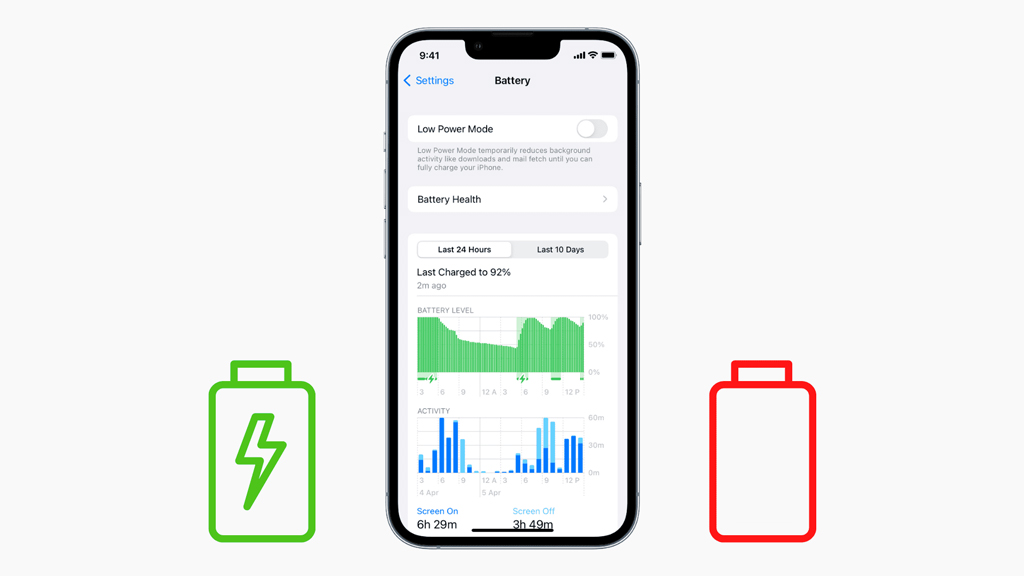
বর্তমান যুগের বেশির ভাগ ইলেকট্রনিক ডিভাইসেই লিথিয়াম-আয়ন ব্যাটারি ব্যবহৃত হয়। আইফোনসহ স্মার্টফোন, স্মার্টওয়াচ, ল্যাপটপ—এমনকি বৈদ্যুতিক গাড়িতেও এই ব্যাটারিই ব্যবহার হয়। তবে এই প্রযুক্তি যতটা উন্নত, ততটাই জটিল। সময়ের সঙ্গে সঙ্গে এই ব্যাটারির কর্মক্ষমতা কমে যায়।
২১ ঘণ্টা আগে
যুক্তরাষ্ট্রভিত্তিক চিপ নির্মাতা প্রতিষ্ঠান এনভিডিয়ার তৈরি এইচ২০ (H20) চিপের নিরাপত্তা নিয়ে প্রশ্ন তুলেছে চীনের রাষ্ট্রীয় গণমাধ্যম-সংশ্লিষ্ট একটি সোশ্যাল মিডিয়া অ্যাকাউন্ট। রোববার উইচ্যাটে প্রকাশিত এক নিবন্ধে বলা হয়, এই চিপগুলোতে ‘ব্যাক ডোর’ থাকার সম্ভাবনা রয়েছে, যা ব্যবহারকারীর অনুমতি ছাড়াই...
১ দিন আগে